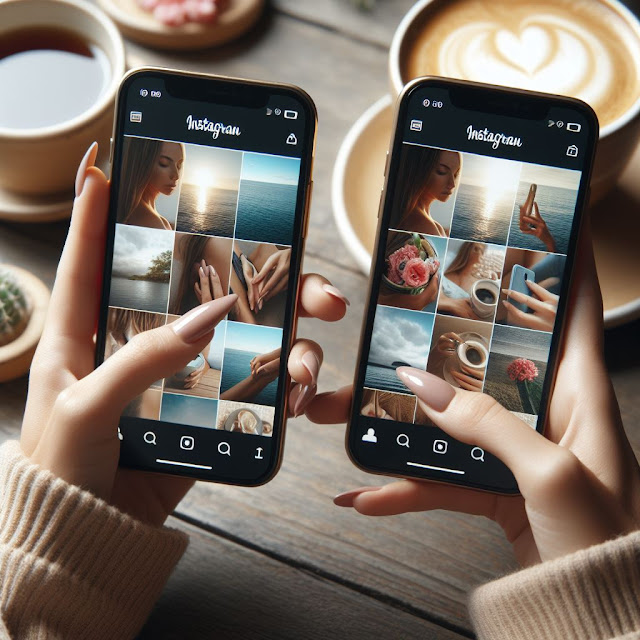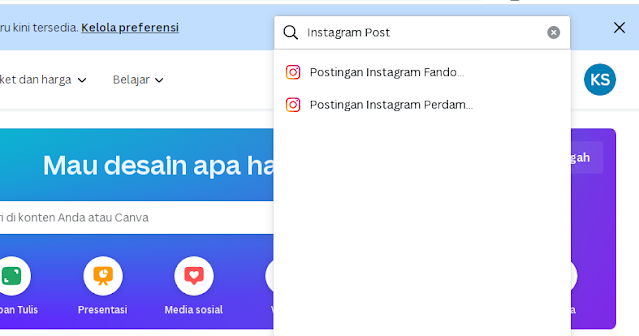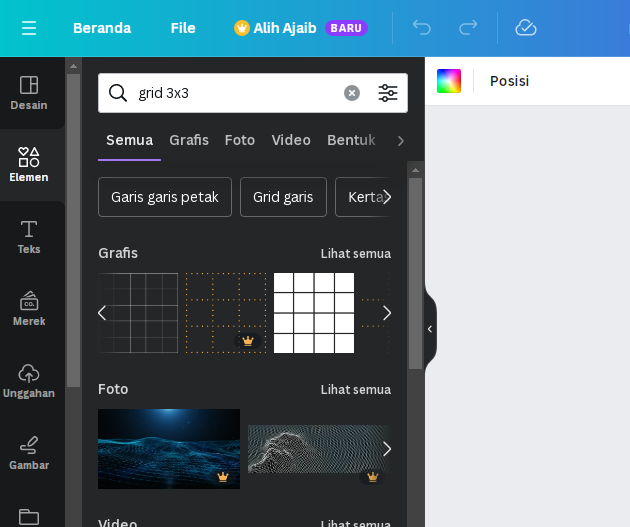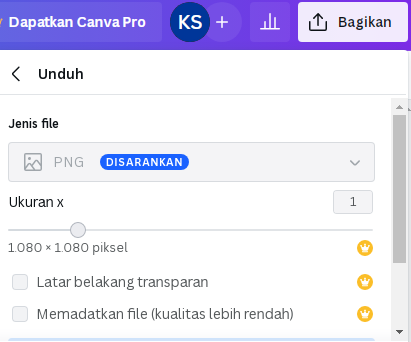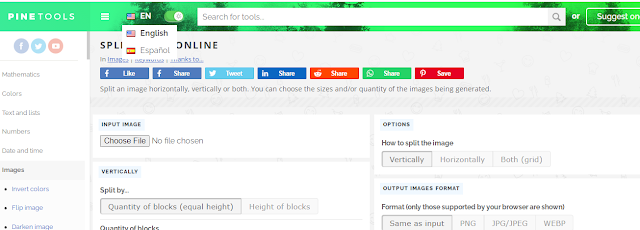Moira - Instagram kini menjadi salah satu platform media sosial favorit untuk memamerkan foto dan video. Tak heran banyak orang berlomba-lomba membuat feed Instagram yang menarik agar profil mereka terlihat keren.
Salah satu cara praktis untuk membuat feed Instagram yang seragam dan nyambung adalah menggunakan Canva. Canva adalah aplikasi desain grafis online yang mudah digunakan. Dengan Canva kamu bisa membuat desain feed Instagram yang keren tanpa harus bisa mendesain.
Pada artikel ini saya akan berbagi tutorial lengkap cara membuat feed Instagram yang nyambung dan keren dengan Canva. Yuk simak penjelasannya berikut ini!
1. Persiapkan Foto-foto untuk Feed Instagram
Langkah pertama tentu saja adalah menyiapkan foto-foto yang akan kamu jadikan feed Instagram. Pastikan foto-foto tersebut memiliki kesamaan konsep, misalnya sama-sama foto liburan pantai atau foto outfit sehari-hari.
Usahakan untuk mengambil foto dalam pose, angle, dan pencahayaan yang sama agar terlihat seragam saat dijadikan feed Instagram.
Jika kamu kesulitan mengambil foto bagus, kamu bisa menggunakan foto-foto stock dari situs seperti Pexels atau Unsplash. Situs-situs tersebut menyediakan foto-foto gratis berkualitas tinggi.
2. Buka Canva dan Buat Desain Baru
Setelah menyiapkan foto-foto, selanjutnya buka situs Canva di browser kamu. Kamu bisa mengakses Canva baik lewat desktop atau ponsel.
Di Canva, buat desain baru dengan menekan tombol “Create a Design” di pojok kiri atas. Pada jendela popup, pilih “Instagram Post”.
3. Atur Ukuran Desain Sesuai Feed Instagram
Sebelum memulai desain, kamu perlu menyesuaikan ukuran canvas pada Canva agar sesuai dengan ukuran feed Instagram.
Pada panel sebelah kanan, klik menu “Resize” . Ubah satuan ukuran menjadi piksel. Kemudian ubah lebar menjadi 1080px dan tinggi menjadi 1080px.
Pastikan “Maintain Aspect Ratio” sudah dicentang agar rasio tinggi dan lebar tetap proporsional saat diubah ukurannya.
4. Buat Grid Feed 3 Kolom 3 Baris
Salah satu cara membuat feed Instagram yang seragam adalah dengan membagi foto menjadi beberapa bagian dalam grid yang sama. Grid paling populer untuk feed Instagram adalah 3 kolom x 3 baris.
Untuk membuat grid 3x3 di Canva, klik menu “Elements” di sidebar kiri lalu pilih “Grids”. Pilih grid 3 kolom x 3 baris untuk di-drag ke canvas.
5. Masukkan Foto ke Grid
Langkah berikutnya tentu saja memasukkan foto ke masing-masing kotak pada grid 3x3 yang sudah kamu buat.
Cara memasukkan foto di Canva sangat mudah. Kamu cukup drag & drop foto yang sudah disiapkan ke kotak grid. Jika ingin mengganti foto, tinggal drag foto barunya menimpa foto sebelumnya.
Atur tata letak foto sedemikian rupa agar terlihat rapi dan serasi satu sama lain saat dijadikan feed Instagram.
6. Tambahkan Elemen Desain (Opsional)
Selain grid dan foto, kamu juga bisa menambahkan elemen desain lain agar feed terlihat lebih menarik. Beberapa elemen desain yang bisa ditambahkan antara lain:
- Frame foto
- Stiker
- Bentuk geometris
- Text
- Filter warna
Eksplor semua menu elemen desain yang tersedia di Canva. Drag dan sesuaikan elemen mana yang cocok untuk mempercantik feed kamu.
7. Unduh Desain Feed Instagram dalam Format PNG
Jika desain feed Instagram kamu di Canva sudah selesai, saatnya untuk mengekspor dan menyimpan hasil desain tadi dalam bentuk file gambar.
Klik tombol “Download” pada pojok kanan atas Canva. Pilih untuk mengunduh dalam format PNG agar tidak ada latar putih di sekitar desain.
Simpan file PNG hasil unduhan ke laptop atau ponsel kamu. Filename sebaiknya diberi nama yang deskriptif agar mudah dikenali, contohnya “feed-ig-pantai”.
8. Pisahkan File PNG Menjadi 9 Bagian
Langkah berikutnya adalah memisahkan satu file PNG hasil unduhan Canva menjadi 9 bagian sesuai grid 3x3. Hal ini agar bisa diunggah satu per satu ke Instagram sebagai feed terpisah.
Cara termudah memisahkan file PNG adalah menggunakan situs web split image online seperti pine tools linknya https://pinetools.com/split-image.
Upload file PNG ke situs tersebut, lalu atur opsi split menjadi 3 bagian vertical dan 3 bagian horizontal. Klik tombol “Split” dan file PNG kamu akan terpisah menjadi 9 gambar individu yang bisa diunduh satu per satu.
9. Unggah ke Instagram dan Atur Urutan Postingan
Bagian terakhir adalah mengunggah foto-foto hasil split tadi ke Instagram. Buka aplikasi Instagram di ponsel kamu.
Unggah foto satu per satu dengan urutan yang sudah kamu atur sebelumnya di Canva. Biarkan beberapa saat antara satu unggahan dengan unggahan berikutnya.
Setelah semua foto terunggah, buka profil Instagram kamu dan lihat bagaimana feed Instagram kamu sudah tertata rapi dalam grid 3x3.
Nah, begitulah cara mudah membuat feed Instagram yang seragam dan nyambung menggunakan Canva! Dengan grid dan warna yang konstan, feed Instagram kamu akan terlihat lebih profesional.
Perhatikan juga konsistensi dalam unggahan foto ke depannya agar feed yang sudah dibuat rapi tidak berantakan lagi. Selamat mencoba tipsnya!
Tips Mendesain Feed Instagram Menarik dengan Canva
Ingin punya feed Instagram yang keren dan disukai banyak orang? Selain konten foto yang bagus, penataan feed juga berperan besar dalam menarik perhatian pengunjung profil kamu.
Berikut ini adalah 10 tips praktis untuk mendesain feed Instagram yang menarik dengan Canva!
1. Tentukan Tema Feed
Hal pertama yang perlu diperhatikan adalah menentukan tema besar untuk keseluruhan feed Instagram kamu. Apakah feed kamu akan bertema traveling, fashion, kuliner, atau yang lain?
Memiliki tema feed yang jelas dan konsisten akan membuat akun Instagram kamu terlihat lebih profesional di mata audience.
2. Gunakan Filter Warna Seragam
Salah satu trik agar feed Instagram terlihat seragam adalah dengan menerapkan filter warna yang sama pada semua foto.
Filter warna bisa dengan mudah diterapkan di Canva dengan mengatur opacity overlay warna tertentu. Misal overlay warna peach atau pink pudar untuk feed bertema feminin.
3. Mainkan Efek Cahaya & Bayangan
Efek cahaya dan bayangan yang dipermainkan dengan apik bisa membuat feed jadi lebih dramatis dan menarik perhatian.
Di Canva kamu bisa menambahkan overlay gradien untuk membuat efek gelap terang pada foto. Atur opacitinya agar tetap terlihat natural.
4. Gunakan Frame Seragam
Selain filter warna, kamu juga bisa membuat kesan seragam pada feed dengan mengaplikasikan frame foto yang sama pada semua konten.
Eksplor beragam frame menarik yang tersedia di Canva. Pilih satu frame foto minimalis namun estetik untuk feed kamu.
5. Mainkan Layout & Komposisi
Jangan biarkan feed jadi kaku hanya karena menggunakan grid template. Kamu tetap bisa memainkan layout dan komposisi foto agar lebih menarik.
Contohnya dengan memotong sebagian foto dan meletakkannya di luar grid. Atau membuat beberapa foto dengan posisi landscape untuk variasi.
6. Selingi Konten Poster Atau Kutipan
Agar feed tidak terkesan monoton hanya berisi foto saja, sekali-sekali selingi dengan konten poster atau kutipan inspiratif.
Poster kutipan ini juga bisa dibuat dengan template menarik di Canva yang matching dengan feed foto kamu.
7. Pertahankan Warna & Font Yang Konsisten
Satu lagi elemen desain yang harus dipertahankan konsistensinya adalah pemilihan warna dan font pada overlay teks maupun elemen grafis lain.
Misal gunakan kombinasi font sans serif & script dengan warna soft seperti hitam, putih , coklat muda atau gold di semua desain feed.
8. Mainkan Elemen Dekoratif
Jangan lupa tambahkan berbagai elemen dekoratif seperti icon, ilustrasi, bentuk geometris, tanaman hias, dan lainnya untuk mempercantik tampilan feed.
Elemen dekoratif ini akan membuat feed jadi lebih estetik tanpa mengurangi fokus dari foto utamanya.
9. Buat Desain Feed di Twibbon
Fitur Twibbon di Canva memudahkan kamu membuat multilayered graphic untuk Instagram feed.
Kamu bisa menumpuk beberapa element seperti foto, text, shape, illustration, dan frames dalam satu canvas. Hasil akhirnya adalah desain feed super kreatif!
10. Upload Ulang Tiap 2-3 Hari Sekali
Agar feed yang sudah susah payah kamu desain rapi di Canva tidak cepat berantakan karena postingan baru, upload ulang tiap 2 atau 3 hari sekali.
Dengan begitu follower kamu selalu disuguhkan pemandangan feed Instagram kamu yang tetap konsisten cantik dipandang
Nah itu dia 10 tips praktis mendesain feed Instagram yang kece menggunakan Canva! Pastikan juga untuk selalu optimalkan pengaturan kualitas gambar saat mengekspor desainmu ya.
Pertanyaan Umum
1. Bagaimana cara membuat grid feed Instagram di Canva?
Untuk membuat grid feed Instagram di Canva, Anda bisa menggunakan fitur Elements > Grids. Pilih grid 3 kolom x 3 baris kemudian drag ke kanvas. Isi grid dengan foto Anda.
2. Berapa kali saya harus mengunggah ulang feed saya di Instagram?
Disarankan untuk mengunggah ulang feed setiap 2-3 hari sekali agar feed Instagram tidak cepat berantakan karena postingan baru.
3. Bagaimana mengatur ukuran di Canva untuk feed Instagram?
Ukuran yang ideal untuk feed Instagram adalah 1080px x 1080px. Anda bisa mengatur ini di panel Resize > Custom Size.
4. Apakah saya bisa membuat feed Instagram dengan versi Canva selain web?
Ya bisa. Canva tersedia dalam versi iOS dan Android yang fiturnya sama dengan versi web. Jadi Anda tetap bisa membuat feed IG di sana.
5. Berapa jumlah foto yang ideal untuk satu kali desain feed Instagram di Canva?
Jumlah foto yang pas adalah 9 foto (grid 3x3) karena akan dibagi menjadi 9 postingan terpisah di Instagram feed.
6. Font apa yang bagus digunakan di feed Instagram?
Font sans-serif dan dekoratif seperti script font paling cocok digunakan agar sesuai estetika feed Instagram.
7. Apakah harus selalu gunakan filter warna yang sama untuk semua foto feed saya?
Tidak harus selalu sama, Anda bisa bermain dengan beberapa filter warna yang senada untuk variasi. Yang penting tetap konsisten.
8. Cara termudah apa memisahkan gambar hasil desain Canva?
Gunakan situs web split image online seperti https://pinetools.com/split-image Upload file desain Canva, lalu split/pisahkan gambarnya di sana.
9. Berapa lama waktu ideal antar postingan feed Instagram agar urutannya tidak bergeser?
Disarankan memberi jarak waktu 15-30 menit antar satu postingan ke postingan berikutnya agar urutannya aman.